Les Outils de BlueStacks pour Gagner du Temps et de L’efficacité dans Divine W: Perfect Wonderland

Vous avez envie de jouer à un MMORPG (Jeu de rôle en ligne massivement multijoueur) basé sur la superbe et mythique culture asiatique ? Divine W: Perfect Wonderland pourrait bien répondre à vos souhaits, car ce jeu produit et développé par Leniu Games propose un vaste monde fictif, le Wonderland, qui s’étend sur plus de 60 000 km2. Le monde entier de Divine W : Perfect Wonderland est divisé en plusieurs continents, chaque continent ayant son propre seigneur de guerre en hommage classique à la culture asiatique. Divine W : Perfect Wonderland propose l’une des créations de personnages les plus personnalisables, permettant aux joueurs de modifier leur apparence, des traits du visage aux costumes et accessoires. Divine W : Perfect Wonderland peut également être considéré comme un véritable RPG permettant aux joueurs d’incarner des héros mythiques du passé. Le jeu a déjà obtenu plus d’un million de téléchargements en l’espace de deux semaines depuis son lancement mondiale. Divine W : Perfect Wonderland est disponible en free-to-play sur Google Play Store et iOS App Store.

Dans Divine W : Perfect Wonderland, les joueurs doivent défendre le monde mythique de Wonderland contre les Seigneurs de guerre corrompus et les forces maléfiques qui ont surgi en raison de la présence du mal. Les joueurs commencent leur partie en incarnant l’un des cinq seigneurs de guerre actuels : Général Divin, Wukong, Taoïste, Lowrie et Seiya. Ces Seigneurs de guerre sont comme des classes dans d’autres jeux similaires. Les joueurs peuvent obtenir une présentation complete de ces classes et de leurs capacités dans notre guide des classes. Le jeu offre de nombreuses fonctionnalités de qualité de vie permettant aux joueurs de se détendre pendant que le jeu joue tout seul grâce à l’IA (intelligence artificielle), ce qui peut être un aspect négatif ou positif selon le type de joueur que vous êtes.
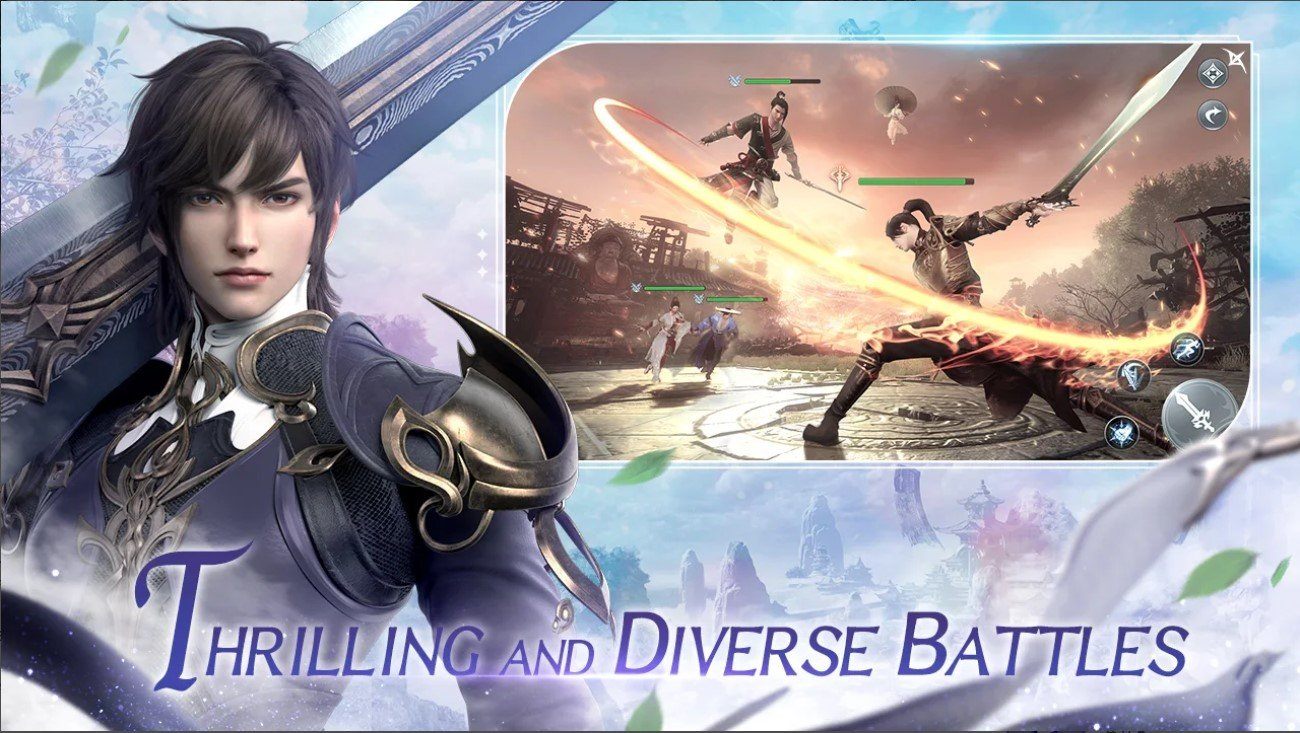
Comme d’autres MMORPG, Divine W : Perfect Wonderland est aussi un jeu extrêmement grindy qui demande beaucoup de temps et d’efforts pour obtenir des ressources. Les joueurs doivent jouer pendant de longues heures pour progresser juste ne serait-ce qu’un peu. Nous avons cependant la solution parfaite pour vous gagner du temps tout en augmentant votre efficacité en jouant à votre jeu préféré.. Jouer à Divine W: Perfect Wonderland sur votre PC avec BlueStacks avec un clavier et une souris est la méthode recommandée pour une expérience de jeu optimisée et sans aucun lag.
Utilisez le Gestionnaire Multi-Instances pour Jouer à Plusieurs Comptes ou Jeux
Divine W : Perfect Wonderland est un MMORPG qui demande aux joueurs d’obtenir constamment des ressources en faisant des quêtes ou en tuant des monstres. Le jeu a beaucoup de contenu pour les joueurs, mais malheureusement, la majorité d’entre eux ont besoin de beaucoup d’entraînement et de grinding pour augmenter votre CP (Puissance de Combat). Les nouveaux joueurs et les joueurs de milieu de partie vont vitre être coincés dans cette boucle sans fin de combat contre des monstres pendant très longtemps. Cela peut être extrêmement chronophage et pénible pour les professionnels qui ne veulent pas passer des heures sur leurs mobiles. Jouer à Divine W : Perfect Wonderland sur votre PC avec BlueStacks vous permet de gagner beaucoup de temps et d’augmenter votre efficacité grâce à ses multiples fonctionnalités. De telles options ne sont pas disponibles sur votre petit appareil mobile où vous devriez garder le jeu ouvert pendant toute la durée du jeu.
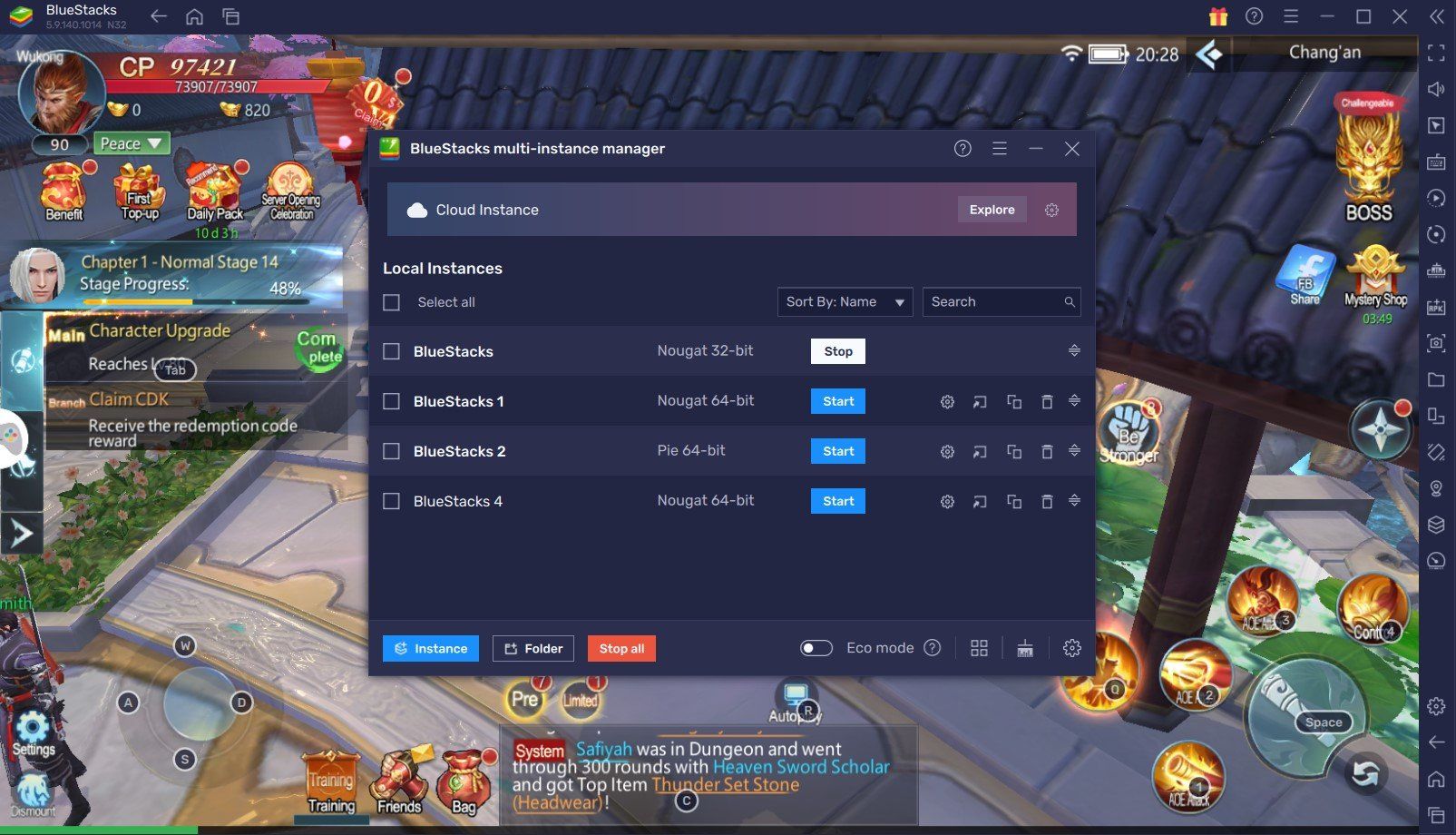
Les joueurs ont accès au gestionnaire multi-Instances dans BlueStacks qui permet aux joueurs de créer de nouvelles instances distinctes ou de cloner leur instance actuelle. Le clonage de l’instance vous évitera de devoir télécharger à nouveau le jeu et les données du jeu. Les joueurs peuvent utiliser ces instances multiples pour jouer à plusieurs comptes simultanément dans Divine W : Perfect Wonderland ou simplement commencer à jouer à un autre jeu/effectuer d’autres tâches dans une autre instance pendant que Divine W : Perfect Wonderland fonctionne sur l’autre instance en arrière-plan.
Bénéficier de Contrôles Précis avec L’ouil de Configuration des Touches
Bien que le système de combat et les systèmes de gameplay de Divine W : Perfect Wonderland soient assez simples pour les débutants et faciles à apprendre, la courbe de maîtrise est assez élevée. Aux niveaux les plus élevés du contenu PvE, comme les donjons de niveau 4 des seigneurs de guerre, les joueurs devront utiliser les bonnes compétences au bon moment afin d’esquiver les attaques entrantes tout en attaquant le boss à leur faiblesse en une fraction de seconde. De tels mouvements et une telle précision ne peuvent être effectués qu’avec des touches à faible latence sur votre PC et ne sont pas possibles sur un appareil plus petit comme votre portable. Les joueurs peuvent utiliser l’outil de configuration des touches qui émule le toucher et le tapotement que vous feriez sur votre appareil mobile avec la pression ou le maintien d’une touche sur le clavier de votre PC.

Les joueurs peuvent utiliser cet outil en cliquant sur l’icône “manette de jeu” sur le côté droit de l’émulateur BlueStacks. Les joueurs peuvent ajuster et personnaliser les différentes commandes du jeu. Cela permet de transformer les pressions tactiles que vous effectuez sur un appareil mobile en pressions de touches de votre clavier. Par exemple, dans Divine W : Perfect Wonderland, les joueurs peuvent lier la touche “A” au bouton d’attaque de base en sélectionnant la zone qui est utilisée pour effectuer les attaques de base dans le jeu.
Economisez la RAM avec le Mode Eco
Comme nous l’avons déjà mentionné, Divine W : Perfect Wonderland est un MMORPG qui nécessite d’être joué en continu pendant de longues heures chaque jour pour des ressources. Ces ressources, comme les pierres de seigneur de guerre, sont extrêmement importantes pour que votre personnage devienne plus puissant. Les joueurs peuvent se référer à quelques conseils et astuces qu’ils peuvent utiliser pour avancer encore plus vite s’ils commencent leur voyage dans le monde fantastique de Wonderland. Certes, les joueurs peuvent utiliser les fonctions Auto-jeu et Auto-cheminement présentes dans Divine W : Perfect Wonderland pour automatiser le grinder. Cependant, jouer à un seul jeu sur votre appareil est très inefficace. Surtout quand un jeu gourmand comme Divine W : Perfect Wonderland ralentit vos logiciels si vous jouez sur un PC ou ne vous permet tout simplement pas de faire autre chose si vous jouez sur un appareil mobile.
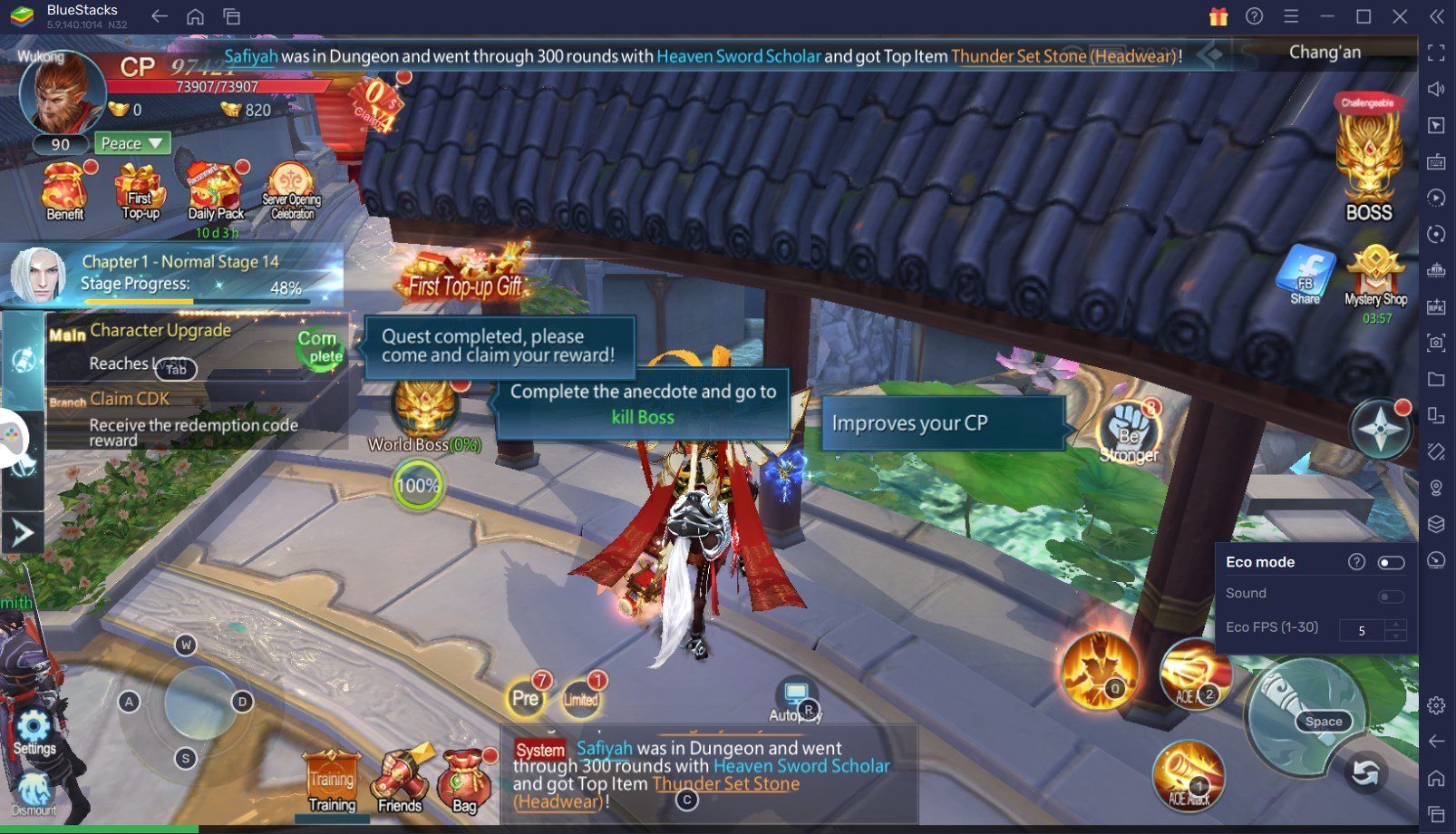
Les joueurs peuvent utiliser le Mode Eco de BlueStacks qui est parfait pour les joueurs qui veulent faire du multitâche ou simplement libérer un peu de puissance de calcul de votre PC. Cet outil peut réduire considérablement la puissance d’émulation de BlueStacks, ce qui soulage la RAM de votre ordinateur. En revanche, il réduit le nombre de FPS de votre instance BlueStacks actuelle ou de toutes les instances, selon le mode que vous choisissez. Les joueurs peuvent accéder à l’outil Eco Mode sur le côté droit de l’émulateur BlueStacks en cliquant sur le bouton “Compteur de vitesse”. Les joueurs peuvent facilement activer ou désactiver le Mode en cliquant sur un bouton. Ils peuvent également définir le FPS souhaité pour l’instance actuelle ou pour toutes les instances.
Le Mode FPS Elevés et la Résolution Haute Définition FPS Mode and High-Definition Resolution
BlueStacks permet de joueur à tous les jeux moviles et Divine W : Perfect Wonderland ne fait pas exception. Les joueurs peuvent jouer à Divine W : Perfect Wonderland avec le framerate par seconde et la plus haute résolution possible sans avoir de lag ou de perte d’images en utilisant les fonctionnalités FPS Elevés et Haute Définition de BlueStacks.
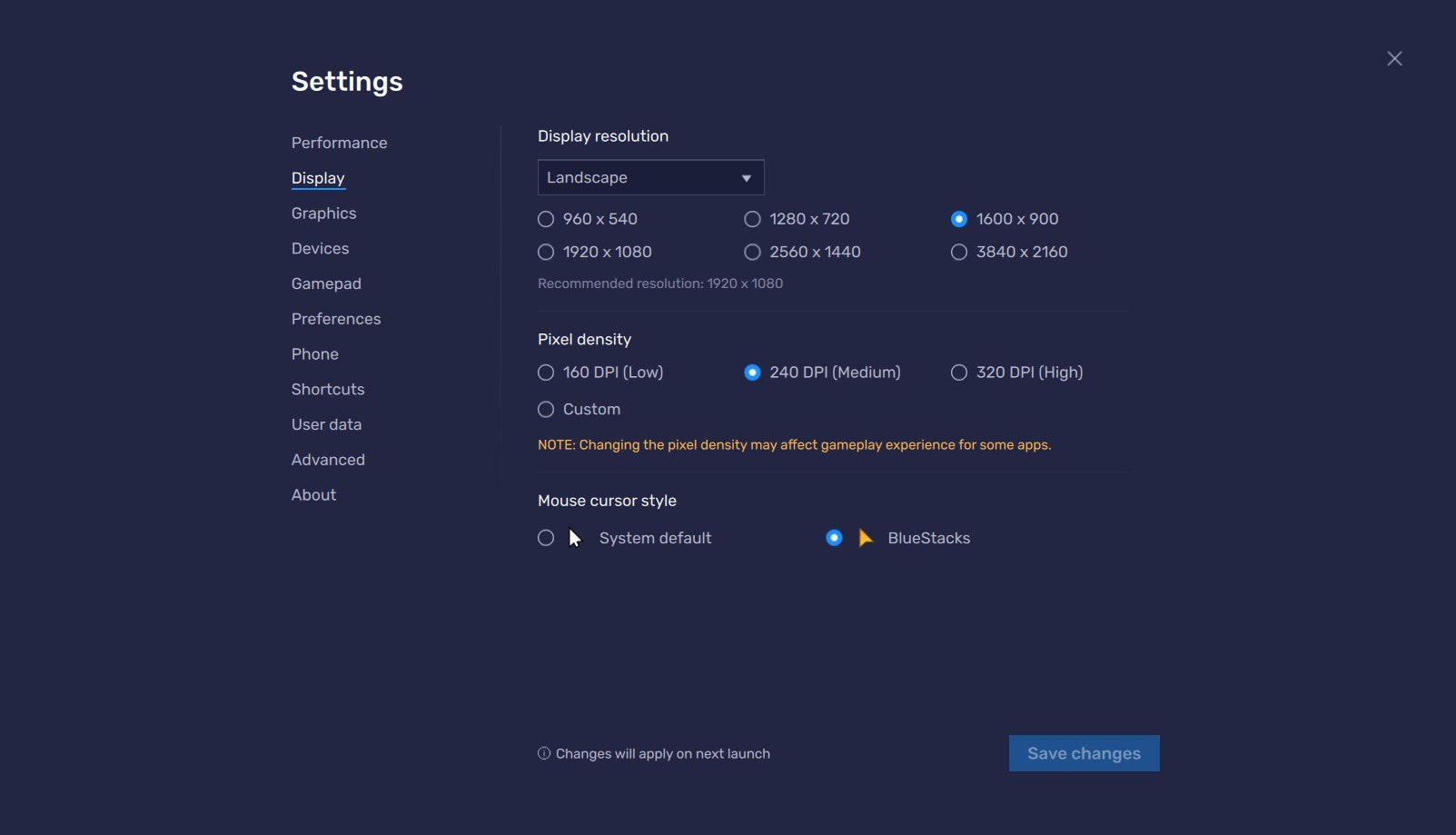
Les joueurs peuvent modifier les paramètres FPS pour augmenter le framerate en allant dans les réglages de BlueStacks -> Performance -> Activer le framerate élevé. Les joueurs peuvent également choisir la résolution de leur choix en allant dans les réglages de BlueStacks -> Affichage -> Ils peuvent basculer entre les différents paramètres de résolution et de densité de pixels pour obtenir le résultat escompté.
















